win10投影分辨率如何调整|win10投影分辨率调整的方法过程
发布时间:2018-05-17 15:59:46 浏览数: 小编:yimin
大家都更新了win10系统,系统上面有个投影功能,那怎么设置投影仪的分辨率呢?下面就和大家分享一下解决方法,希望可以帮助到大家,有需要就看过来吧。
系统推荐:笔记本win10系统下载
系统推荐:笔记本win10系统下载
1、WIN10系统桌面单击鼠标右键,弹出菜单,选择设置。点击系统。
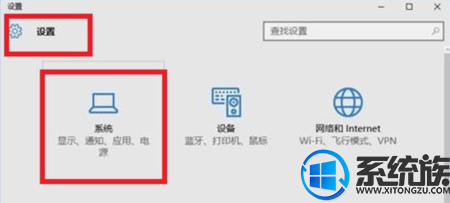
2、选择显示→高级显示
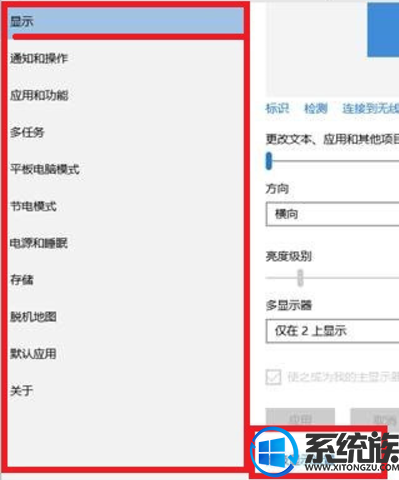
3、打开高级显示设置窗口后,在自定义显示器的下方就可以看到分辨率设置。点击“文本和其他项目大小调整的高级选项—>投影第二屏幕”根据需要选择合适的屏幕分辨率。
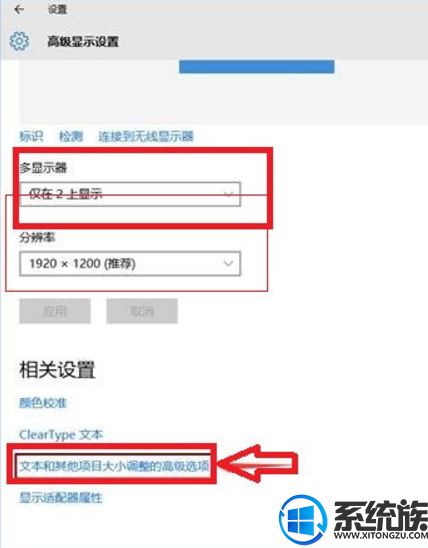
4、选定分辨率之后,需要点击下方的应用按钮来使得操作生效,如果还是使用原先的分辨率则应用按钮是灰色的,修改之后关闭窗口即可。点击左侧“投影第二屏幕”,在屏幕右侧出现“投影”的选择。一般我们选择复制,即在电脑显示器可以进行操作。
Windows 10是美国微软公司研发的新一代跨平台及设备应用的操作系统。 是微软发布的最后一个独立Windows版本。Windows 10共有7个发行版本,分别面向不同用户和设备以上就是具体的全部内容啦,感谢大家对我们系统族的喜欢和支持。
专题推荐: win10分辨率调节



















